Comment télécharger en masse des images à partir d’une liste d’URL ?
Dans le paysage numérique actuel, les images sont omniprésentes et constituent un élément crucial dans le développement Web, la création de contenu, la recherche, etc. Cependant, le téléchargement manuel d’images à partir d’une longue liste d’URL peut prendre du temps et être inefficace. Heureusement, il existe plusieurs méthodes et outils disponibles pour rationaliser ce processus. Dans ce guide complet, nous explorerons différentes approches du téléchargement groupé d’images. Chaque méthode offre ses propres avantages et étapes, permettant aux utilisateurs de télécharger efficacement des images en masse à partir de listes d'URL.
1. Téléchargez des images à partir de la liste d'URL avec les extensions de navigateur
Les extensions de navigateur constituent un moyen pratique d'améliorer les fonctionnalités des navigateurs Web, permettant aux utilisateurs de télécharger simultanément plusieurs images avec des URL. Cependant, certaines extensions peuvent manquer de fonctionnalités avancées telles que les options de validation d'URL, de filtrage et de personnalisation.
Voici comment utiliser les extensions de navigateur pour télécharger des images à partir de la liste d'URL :
Étape 1 : recherchez et installez l'extension de navigateur souhaitée à partir du magasin d'extensions du navigateur respectif, tel que " Téléchargeur d'images en masse à partir de la liste d'URL « .
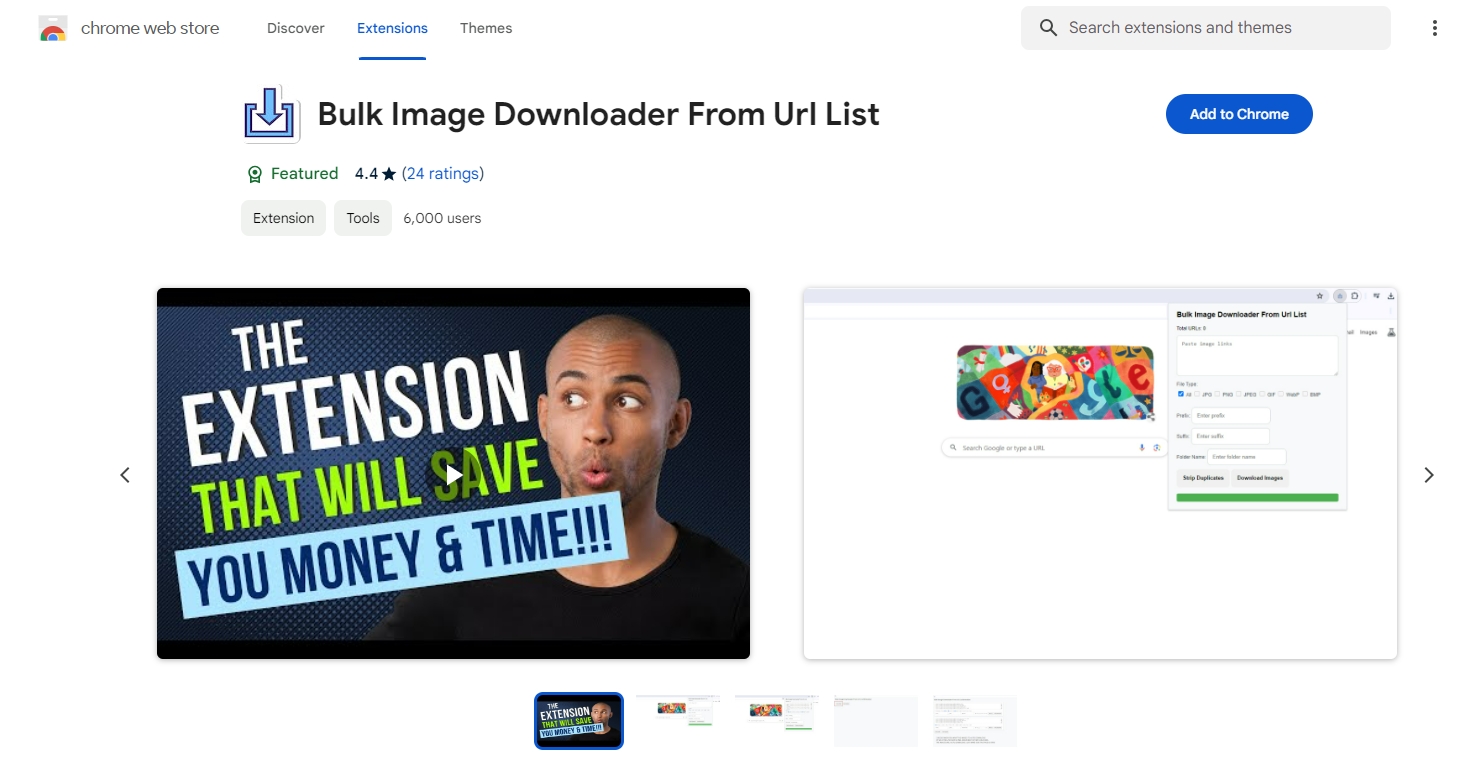
Étape 2 : Cliquez sur l'icône d'extension dans la barre d'adresse, collez la liste d'URL des images copiées, puis choisissez le format de sortie et personnalisez les autres paramètres de téléchargement.
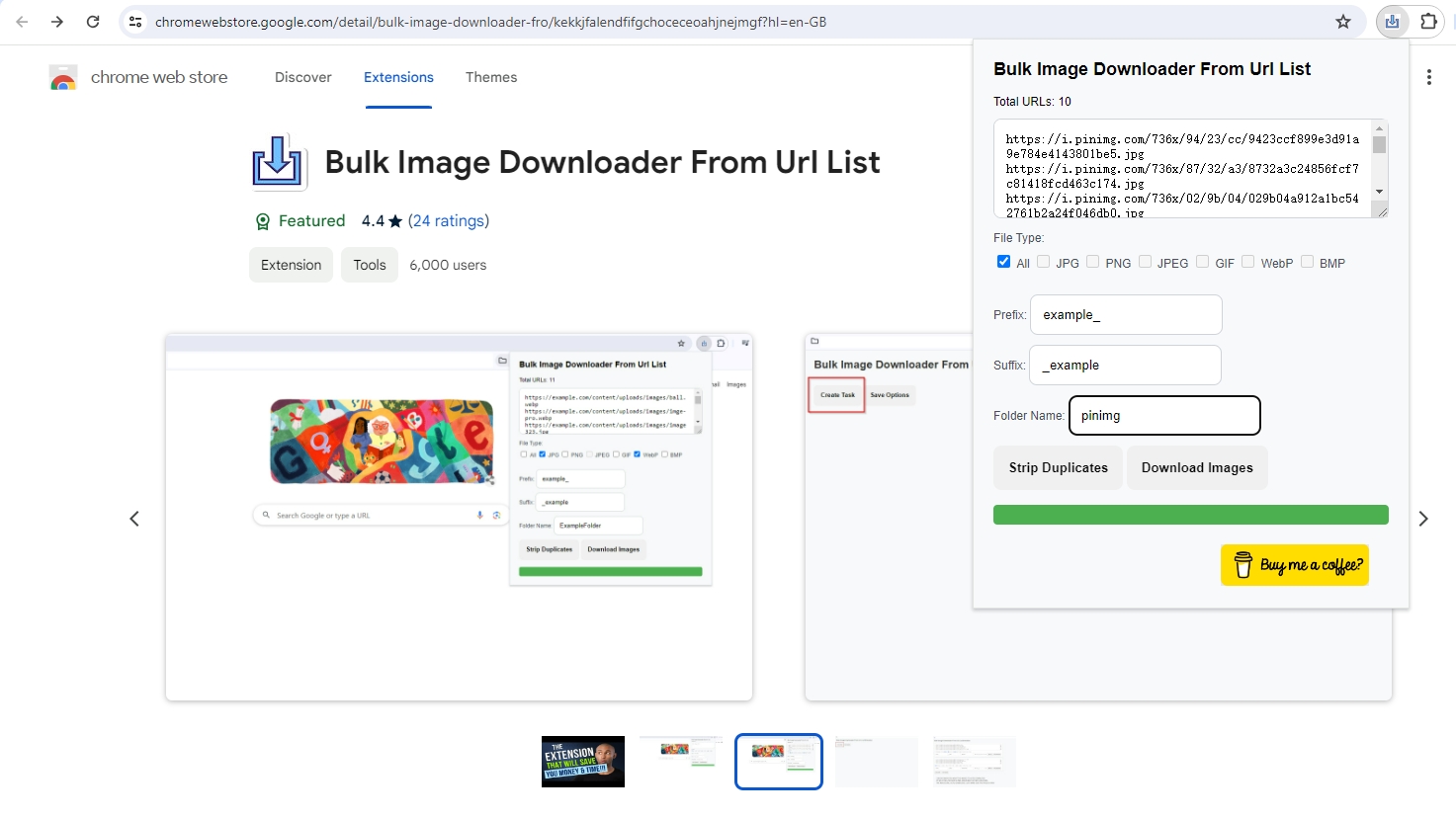
Étape 3 : Cliquez sur le “ Télécharger des images ", et l'extension récupérera les images et les enregistrera à l'emplacement spécifié sur votre appareil.
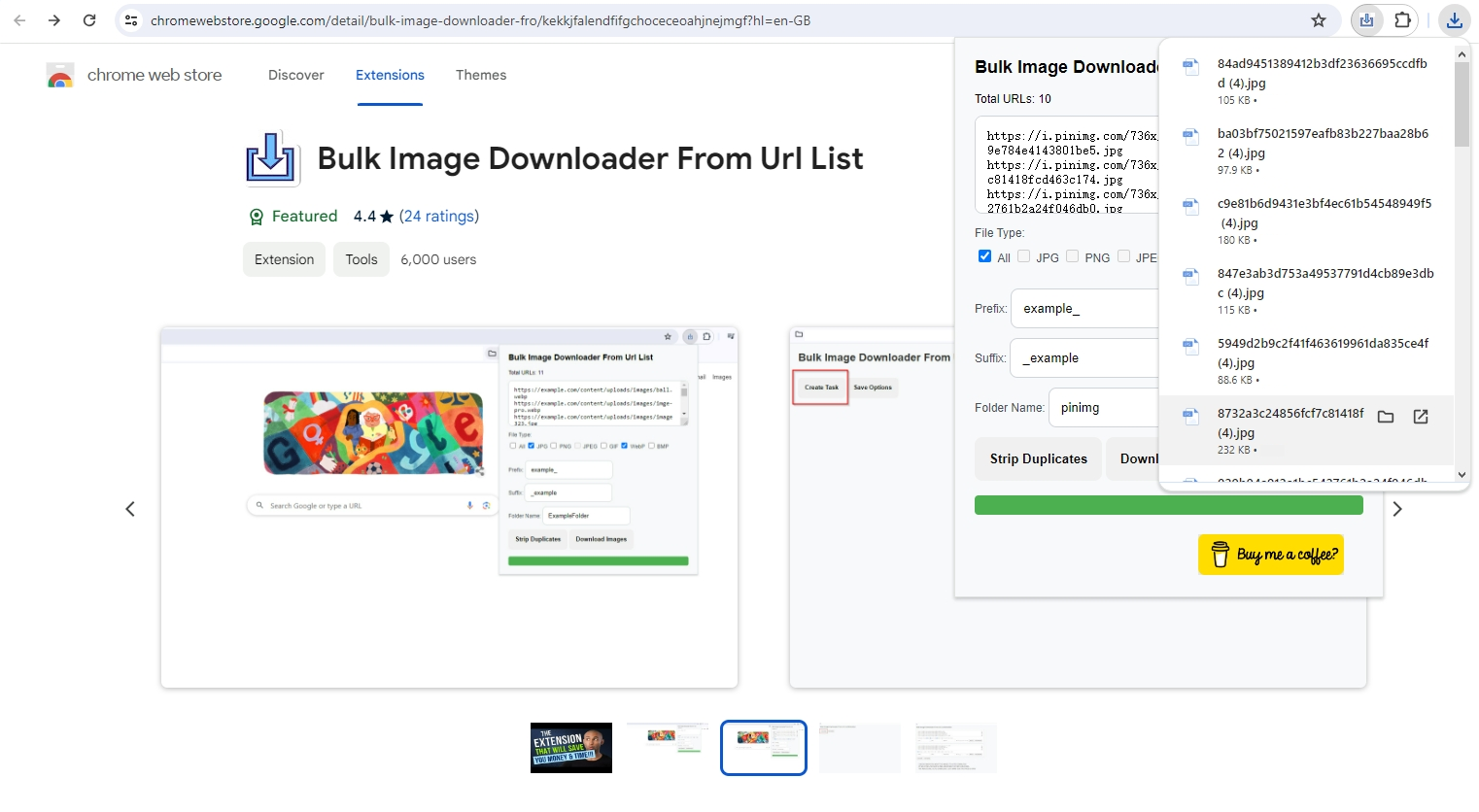
2. Téléchargez des images à partir de la liste d'URL avec les téléchargeurs d'images en ligne
Les téléchargeurs d'images en ligne offrent une solution pratique pour les utilisateurs qui préfèrent ne pas installer de logiciels ou d'extensions supplémentaires. Ces plateformes acceptent une liste d'URL d'images et génèrent des archives téléchargeables contenant les images. Cependant, le téléchargement de listes d’URL sur des plateformes en ligne peut soulever des problèmes de confidentialité en matière de sécurité et de confidentialité des données.
Voici comment utiliser les téléchargeurs en ligne pour le téléchargement groupé d'images avec une liste d'URL :
- Visitez le site Web du téléchargeur en ligne que vous souhaitez utiliser, tel que « Téléchargeur d'images en ligne « .
- Localisez le champ ou la zone de saisie dans lequel vous pouvez coller ou télécharger une liste d'URL d'images.
- Saisissez les URL des images et cliquez sur le bouton « Analyser des images " bouton.
- Le téléchargeur en ligne récupérera les images à partir des URL fournies et générera une archive téléchargeable (par exemple, un fichier ZIP) contenant les images. Vous pouvez choisir de télécharger sous forme de fichier ZIP ou de télécharger ces images une par une.
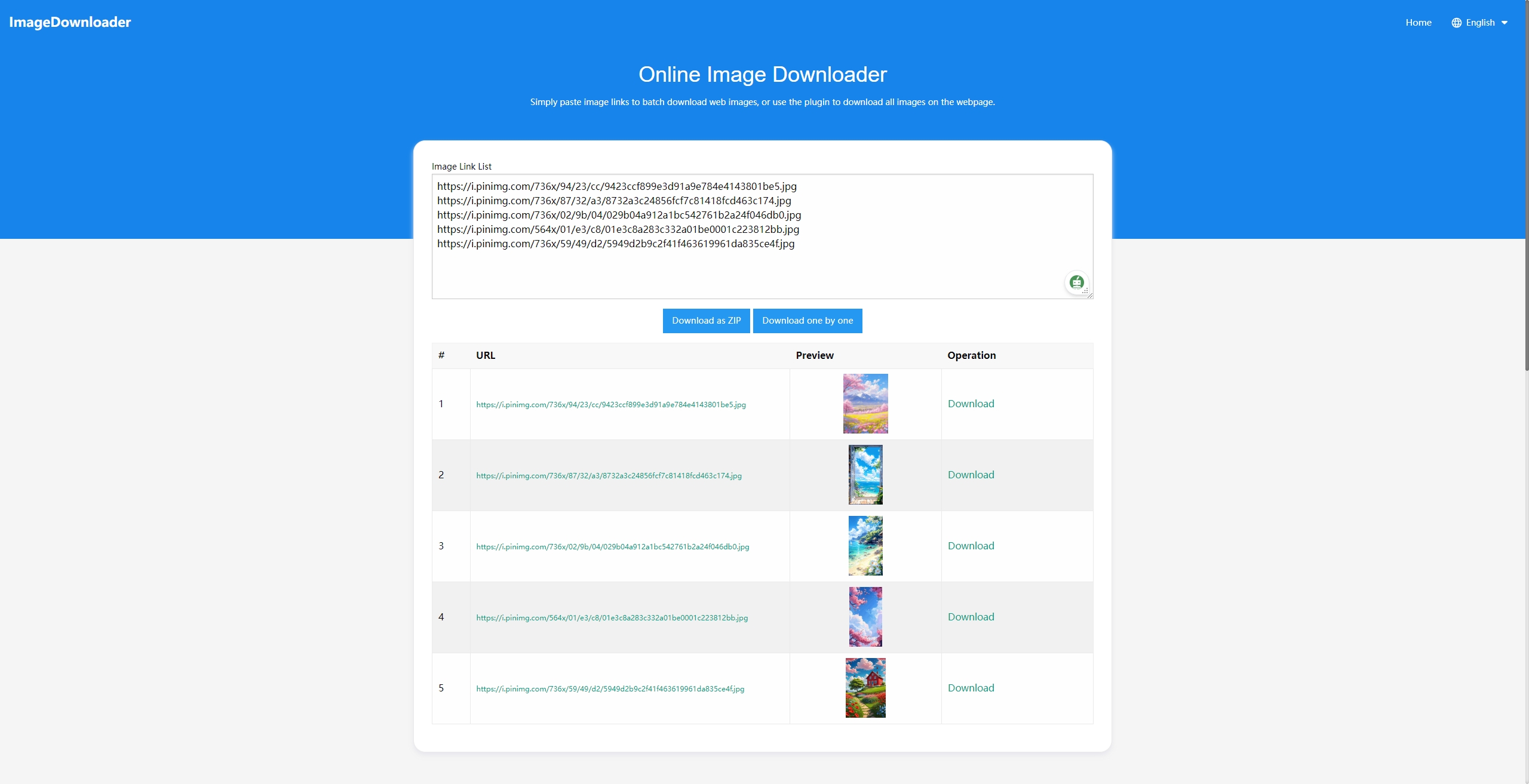
3. Téléchargez des images à partir de la liste d'URL avec le script Google Apps
Google Apps Script permet aux utilisateurs d'automatiser les tâches dans Google Sheets, ce qui en fait une option viable pour le téléchargement groupé d'images à partir de listes d'URL stockées dans des feuilles de calcul. Cependant, les utilisateurs doivent apprendre la syntaxe et les concepts de Google Apps Script pour écrire des scripts efficaces, ce qui peut nécessiter du temps et des efforts.
Vous trouverez ci-dessous les étapes pour télécharger des images à partir d'une liste d'URL dans Google Sheets :
- Ouvrez Google Sheets et créez une nouvelle feuille de calcul ou ouvrez-en une existante dans laquelle vous avez votre liste d'URL d'images. Dans une colonne, saisissez votre liste d'URL d'images.
- Dans le menu, sélectionnez « Rallonges » > « Script d'applications " pour ouvrir l'éditeur de Google Apps Script.
- Dans l'éditeur de script, écrivez le script fourni pour télécharger les images à partir de la liste d'URL (Remplacer
"YOUR_FOLDER_ID"avec l'ID du dossier Google Drive dans lequel vous souhaitez enregistrer les images). - Enregistrez et exécutez le script. Il téléchargera les images dans votre dossier Google Drive spécifié.
- Vérifiez que les images ont été téléchargées dans votre dossier Google Drive, puis téléchargez-les sur votre appareil.
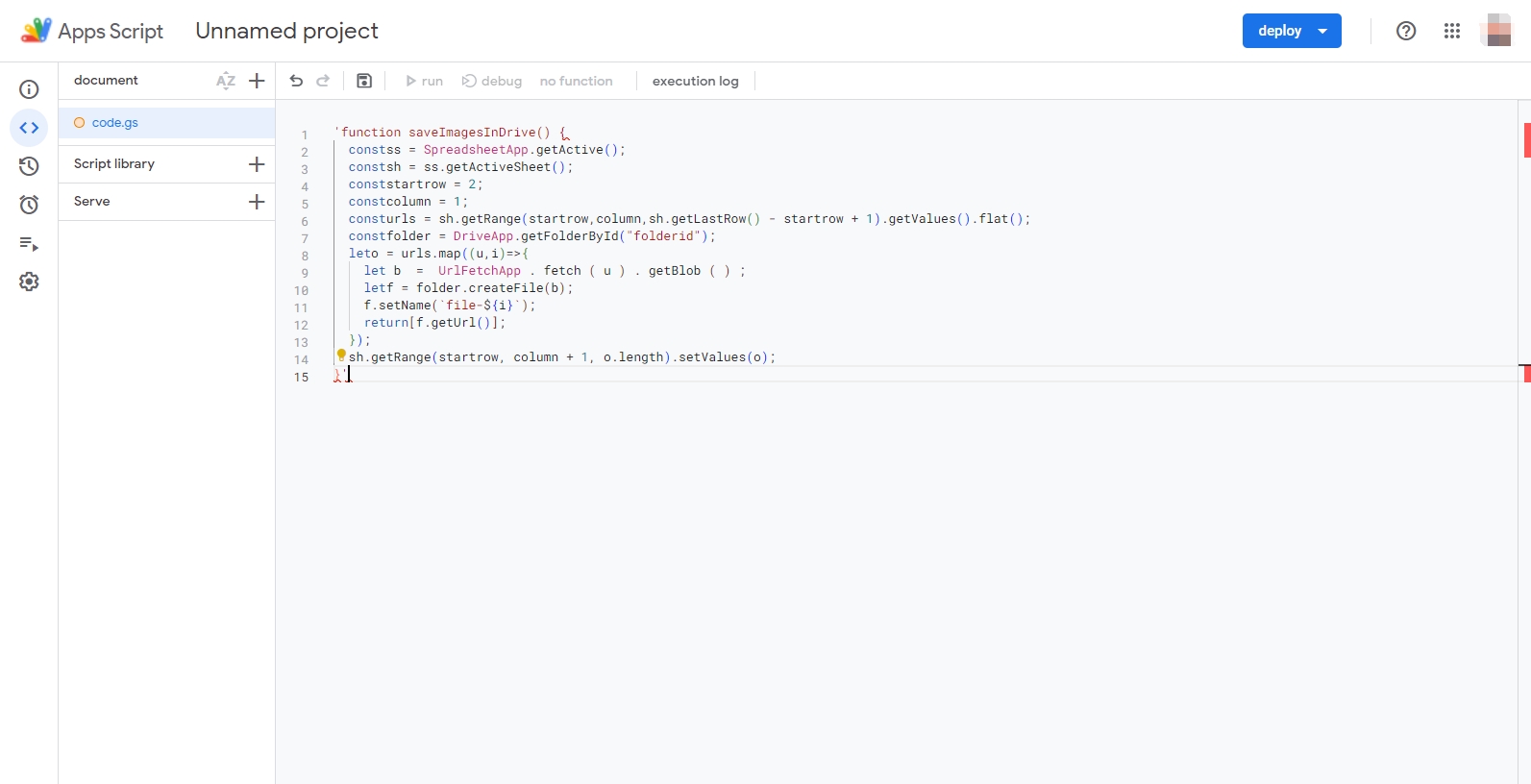
4. Téléchargez en masse des images à partir de la liste d'URL avec Imaget
Imaget est un outil logiciel puissant et polyvalent conçu spécifiquement pour le téléchargement groupé d'images à partir d'URL au lieu du téléchargement manuel. Avec Imaget , les utilisateurs peuvent télécharger sans effort de grandes collections d'images à partir de toutes les sources d'images en ligne, y compris les galeries Web, les sites d'hébergement d'images et les forums. Le logiciel offre des fonctionnalités avancées telles que des téléchargements par lots avec des résolutions élevées et des options de personnalisation, ce qui en fait une solution idéale pour les utilisateurs ayant des besoins exigeants en matière de téléchargement d'images en masse.
Suivez les étapes ci-dessous pour utiliser Imaget pour télécharger des images en masse avec la liste d'URL :
Étape 1 : Téléchargez et exécutez le Imaget programme d'installation du logiciel et suivez les instructions à l'écran pour installer Imaget sur ton ordinateur.
Étape 2 : Au sein du Imaget interface, localisez le « Plusieurs URL " et cliquez dessus.
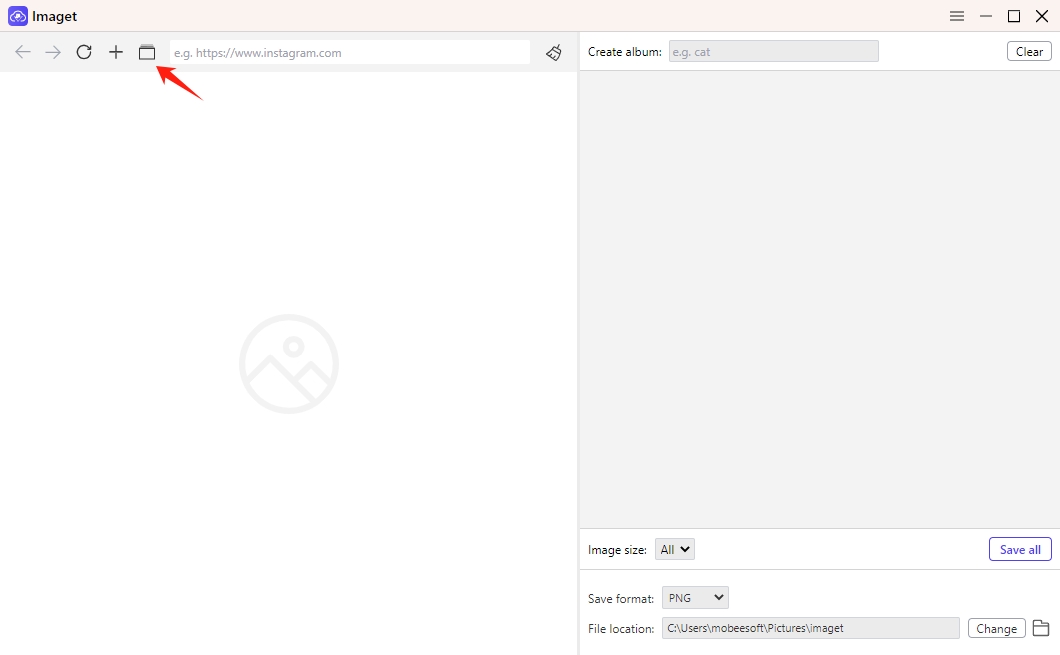
Étape 3 : Collez la liste des URL des images que vous souhaitez télécharger et cliquez sur le bouton « Commencer " bouton. Imaget ouvrira les URL dans différents onglets et affichera les images détectées dans l'interface du logiciel.
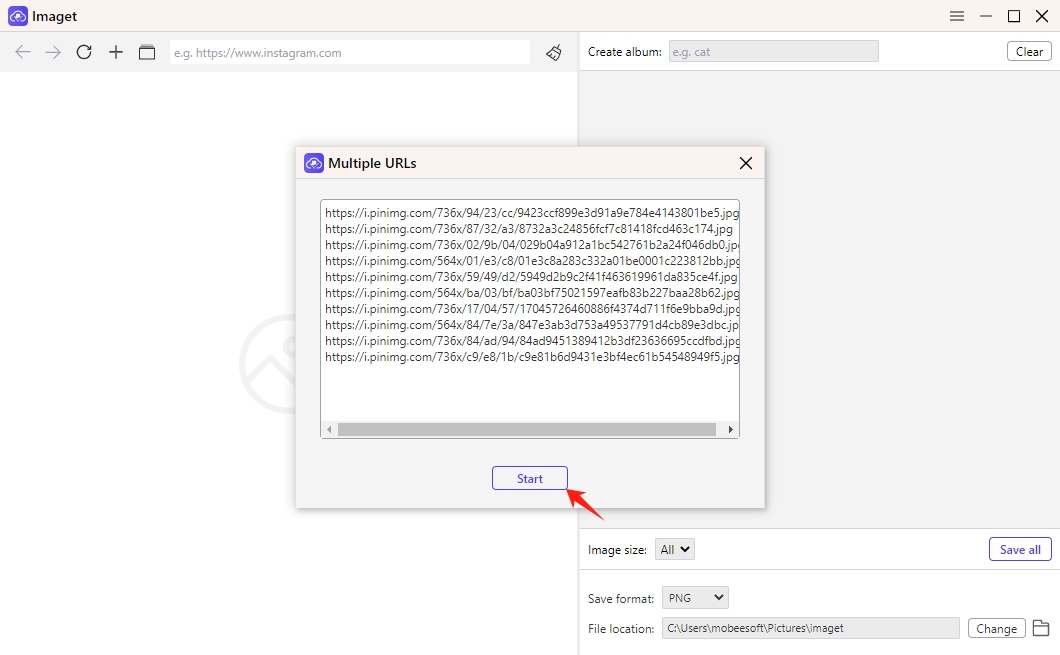
Étape 4 : sélectionnez les images et ajustez les paramètres tels que l'emplacement de téléchargement, les options de nom de fichier et le format de sortie selon vos besoins. Une fois que vous avez configuré les paramètres de téléchargement, cliquez sur « Sauver tous » pour lancer le processus de téléchargement.
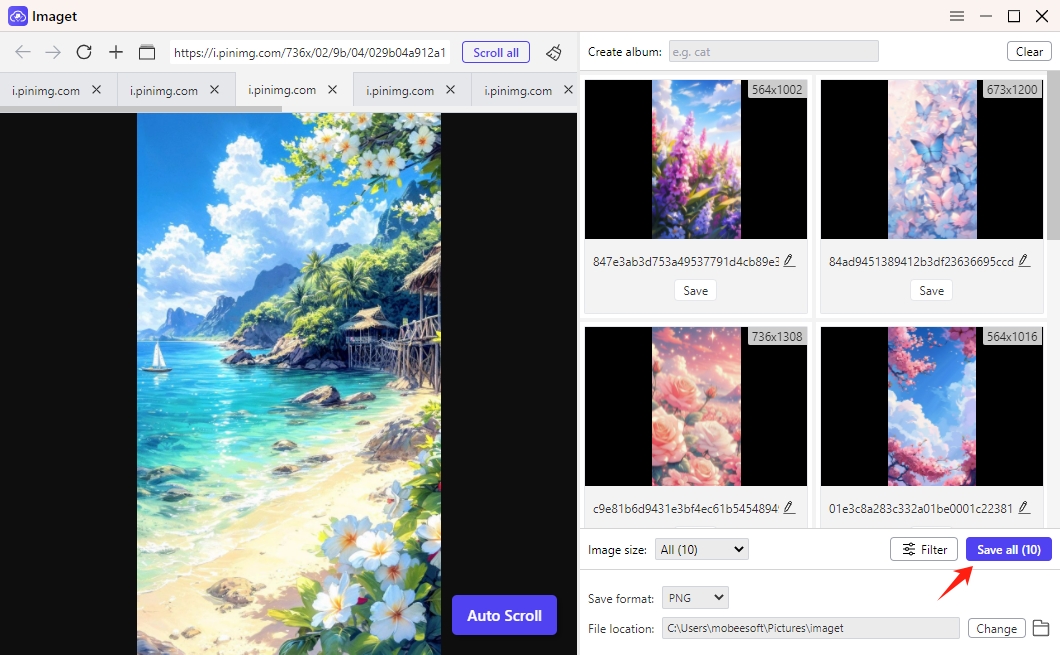
Étape 5 : Une fois le processus de téléchargement terminé, cliquez sur le bouton « Dossier ouvert " Icône pour examiner les images téléchargées afin de garantir qu'elles répondent à vos exigences.
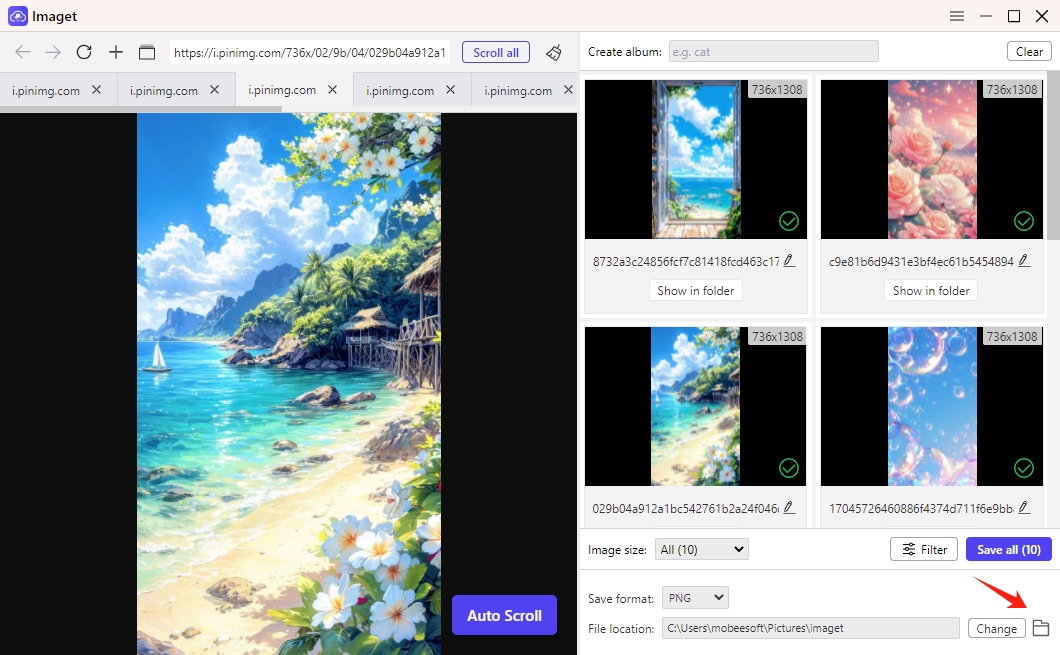
5. Conclusion
Dans le monde numérique d'aujourd'hui, les images sont cruciales dans divers domaines, mais les télécharger à partir de listes d'URL peut s'avérer fastidieux. Heureusement, il existe des méthodes telles que les extensions de navigateur pour un accès rapide, les téléchargeurs en ligne pour plus de simplicité et Google Apps Script pour l'automatisation dans Google Sheets. Chacun a ses avantages et ses inconvénients, répondant à des besoins différents.
Si vous recherchez des fonctionnalités avancées pour un téléchargement efficace d'images en masse, le Imaget Downloader fournit la solution ultime pour télécharger des images à partir d'une liste d'URL. En téléchargeant et en utilisant Imaget , vous pouvez facilement enregistrer des images avec la meilleure qualité en quelques secondes seulement et améliorer votre productivité et votre flux de travail dans le domaine numérique.
6. Bonus : Télécharger des vidéos par lots à partir d'une URL avec Meget
Si vous avez besoin de télécharger des URL de vidéos au format MP4 ou dans d'autres formats, Très convertisseur est un bon assistant de téléchargement. Meget simplifie le processus de téléchargement de plusieurs vidéos à la fois en permettant des téléchargements par lots à partir de différentes URL. Cette fonctionnalité est parfaite pour enregistrer rapidement de nombreuses vidéos sans avoir à télécharger chacune d'elles individuellement.
- Visitez le Site très officiel , téléchargez Meget et installez le logiciel sur votre Windows ou Mac appareil.
- Accéder à Facebook et connectez-vous avec votre compte pour accéder aux vidéos que vous souhaitez télécharger.
- Collectez les URL des vidéos que vous souhaitez télécharger (vous pouvez également copier l'URL d'une playlist).
- Lancez le convertisseur Meget, collez chaque URL dans le champ désigné et cliquez sur l'icône de téléchargement.
- Meget Converter traitera et téléchargera les vidéos simultanément, en les enregistrant dans le dossier de votre choix.
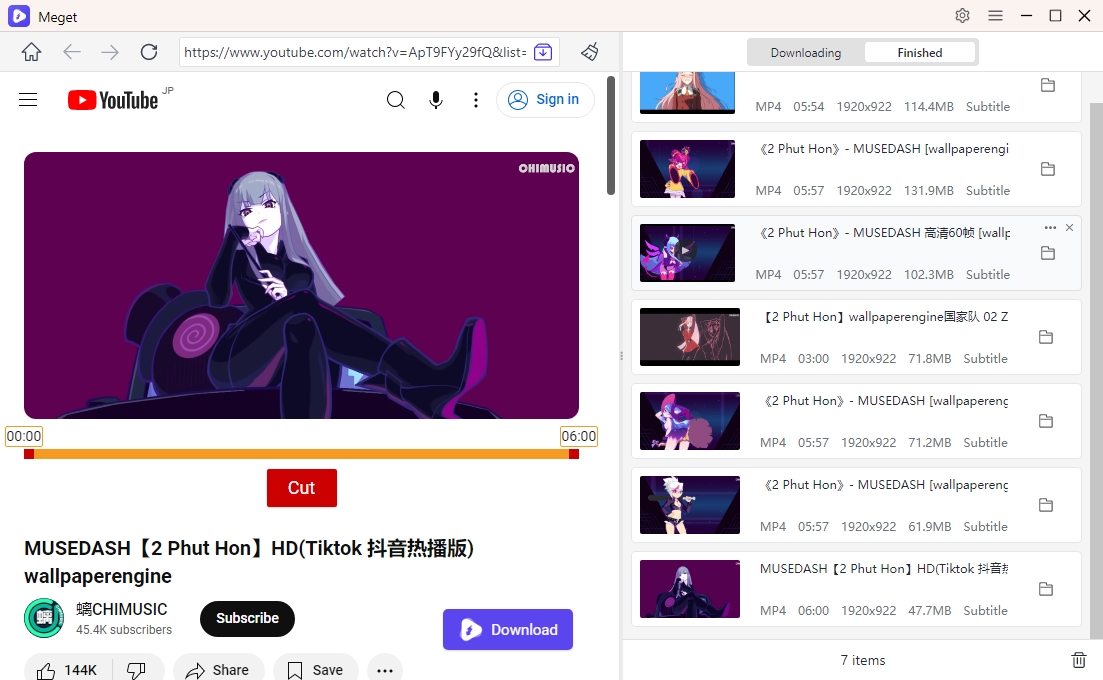
- Comment télécharger des albums depuis JPG Fish (jpg6.su) ?
- Pourquoi mes images téléchargées ne s'affichent-elles pas dans la galerie ?
- Vos outils indispensables pour télécharger gratuitement des mangas Clevatess
- Comment résoudre le problème de téléchargement de photos « Une erreur s'est produite » sur Chrome ?
- Sites similaires à ImageFap à découvrir en 2025
- Comment télécharger les GIF de Sophie Rain ?
- Comment télécharger des albums depuis JPG Fish (jpg6.su) ?
- Pourquoi mes images téléchargées ne s'affichent-elles pas dans la galerie ?
- Vos outils indispensables pour télécharger gratuitement des mangas Clevatess
- Comment résoudre le problème de téléchargement de photos « Une erreur s'est produite » sur Chrome ?
- Sites similaires à ImageFap à découvrir en 2025
- Comment télécharger les GIF de Sophie Rain ?
- Comment utiliser MCP Image Downloader ?
